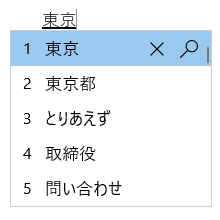Microsoft Japansk IME
Gjelder for
Denne artikkelen hjelper deg med å bruke Microsoft Japanese Input Method Redaktør (IME), inkludert IME-innstillinger, funksjoner og hurtigtaster.
Tips!: Denne artikkelen bruker koblinger som åpner IME-innstillinger direkte i Innstillinger-appen. Hvis du vil ha tilgang til IME-innstillinger manuelt i Innstillinger-appen, kan du se Microsoft IME-innstillinger i denne artikkelen.
Brukergrensesnitt
Prognosekandidatvinduet tilbyr typeahead-kandidater.
Generelle operasjoner
|
I denne tilstanden |
Trykk på denne tasten |
Slik gjør du det |
|---|---|---|
|
Før fokus går i kandidatvinduet |
TAB |
Skriv inn vinduet for prognosekandidat. |
|
Shift+Tab |
Skriv inn vinduet for prognosekandidat. |
|
|
PIL NED |
Skriv inn vinduet for prognosekandidat. |
|
|
PIL OPP |
Skriv inn vinduet for prognosekandidat. |
|
|
Med fokus i kandidatvinduet |
Tabulator |
Flytt utvalget nedover. |
|
Skift+Tab |
Flytt utvalget oppover. |
|
|
Pil ned |
Flytt utvalget nedover. |
|
|
Pil opp |
Flytt utvalget oppover. |
|
|
Tall |
Velg den tilsvarende kandidaten. |
|
|
Enter |
Velg den fokuserte kandidaten. |
Andre funksjoner
-
Foreslåtte kandidater kan tilpasses under Microsoft IME-innstillinger > Generell > Prediktiv inndata.
-
Bruk inndatalogg.
-
Bruk systemordlisten.
-
Bruk forslagstjenester – når dette alternativet er aktivert, krypteres alt som er skrevet, og sendes til Microsoft for å få tekstforslag fra Bing.
-
-
Velg kryssikonet, eller trykk ctrl + slett for å fjerne den valgte kandidaten.
Obs!: Noen kandidater kan for eksempel ikke fjernes.
-
Hvis du vil søke i den valgte kandidaten på Internett, velger du forstørrelsesprogramikonet eller trykker CTRL + B.
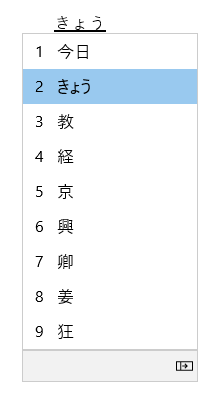
Vinduet Konverteringskandidat tilbyr kandidater som har leseanvisning som samsvarer med det som skrives inn.
Generelle operasjoner
|
I denne tilstanden |
Trykk på denne tasten |
Slik gjør du det |
|---|---|---|
|
Før fokus går i kandidatvinduet |
Mellomrom |
1. trykk: Konverter det du skriver inn. 2. trykk: Åpne vinduet for konverteringskandidat. |
|
Skift + Mellomrom |
1. trykk: Konverter det du skriver inn. 2. trykk: Åpne vinduet for konverteringskandidat. |
|
|
Med fokus i kandidatvinduet |
Mellomrom |
Flytt utvalget nedover. |
|
Skift + Mellomrom |
Flytt utvalget opp (Microsoft IME-mal) / ned (ATOK-mal). |
|
|
PIL NED |
Flytt utvalget ned (Microsoft IME-mal) / Velg den fokuserte kandidaten (ATOK-mal). |
|
|
PIL OPP |
Flytt utvalget oppover. |
|
|
Tabulator |
Utvid til tabellvisning. |
|
|
Tall |
Velg den tilsvarende kandidaten. |
|
|
Enter |
Velg den fokuserte kandidaten. |
Andre funksjoner
-
IME kan forbedre inndatanøyaktighet basert på det som skrives inn. Denne funksjonen kan slås avogpå med nøyaktigheten Forbedre inndata basert på hva jeg skriver inn på denne PC-innstillingen i Microsoft IME-innstillingene > Læring og ordliste.
-
Et nytt ord kan legges til manuelt i IME-ordlisten ved hjelp av én av følgende metoder:
-
Åpne brukerordlisteverktøyet i Microsoft IME-innstillinger > Læring og ordliste.
-
Høyreklikk på ikonet for IME-alternativer i systemstatusfeltet på oppgavelinjen, og velg deretter Legg til Word.
-
-
Systemordlister kan slås avog på på systemordlister i Microsoft IME-innstillinger > Læring og ordliste.
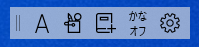
IME tilbyr en IME-verktøylinje som tilbyr en alternativ måte å raskt aktivere bestemte IME-funksjoner på. IME-verktøylinjen er erstatningen for språklinjen i tidligere versjoner av Windows.
Hvis du vil åpne IME-verktøylinjen, høyreklikker du ikonet for IME-alternativer i systemstatusfeltet på oppgavelinjen, og deretter velger du IME-verktøylinjen.
Hurtigtaster
IME tilbyr taster eller tastekombinasjoner for å bruke IME-funksjoner.
|
Trykk på denne tasten |
Slik gjør du det |
|---|---|
|
Hankaku/Zenkaku |
Aktivere/deaktivere inndata for japansk. |
|
Eisu (Caps lock) |
Veksle mellom Hiragana- og Alfanumerisk modus. |
|
Hiragana |
Angi Hiragana-modus. |
|
Alt + Hiragana |
Bytte mellom Kana-inndata og Romanji-inndata. Forutsetninger: Slå på Bryter kana/Romaji-inndata med tasteinnstillingen Alt + Katakana Hiragana Romaji i Microsoft IME-innstillinger > Generelt. |
|
Skift + Hiragana |
Angi Katakana-modus. |
|
CONVERT |
Konverter på nytt. |
|
Ctrl + Konverter |
Åpne IME-hurtigmenyen (høyreklikkmeny). |
|
NONCONVERT |
Veksle mellom Hiragana, Katakana i full bredde og Katakana med halv bredde. |
|
Skift + NonConvert |
Veksle mellom Alfanumerisk modus med halv bredde og Alfanumerisk modus med full bredde. |
|
ImeOn (あ key) *1 |
Angi Hiragana-modus. |
|
ALT+ImeOn (あ -tast) *1 |
Bytte mellom Kana-inndata og Romanji-inndata. Forutsetninger: Slå på Bryter kana/Romaji-inndata med tasteinnstillingen Alt + Katakana Hiragana Romaji i Microsoft IME-innstillinger > Generelt. |
|
CTRL+ImeOn (あ -tast) *1 |
Konverter på nytt. |
|
SKIFT+ImeOn (あ -tast) *1 |
Angi Katakana-modus i full bredde. |
|
ImeOff (A-nøkkel ) *1 |
Angi Alfanumerisk modus med halv bredde. |
|
CTRL+ImeOff (A-tast) *1 |
Veksle mellom Hiragana, Katakana i full bredde og Katakana med halv bredde. |
|
SKIFT+ImeOff (A-tast) *1 |
Veksle mellom alfanumeriske tegn med full bredde, uten store bokstaver, bare store bokstaver og store bokstaver på første tegn. |
*1: ImeOn-tasten (あ) og ImeOff (A)-tasten er tilgjengelige på bestemte japanske maskinvaretastaturer.
Hvis du vil ha mer informasjon for utviklere, kan du se artikkelen Keyboard Japan – ImeOn / ImeOff Implementation.
|
Trykk på denne tasten |
Slik gjør du det |
|---|---|
|
Hankaku/Zenkaku |
Aktivere/deaktivere inndata for japansk. |
|
Eisu (Caps lock) |
Veksle mellom Hiragana- og Alfanumerisk modus. |
|
Hiragana |
Veksle mellom Hiragana- og Alfanumerisk modus. |
|
Alt + Hiragana |
Veksle mellom Kana-inndata og Romanji-inndata. Forutsetninger: Slå på Bryter kana/Romaji-inndata med tasteinnstillingen Alt + Katakana Hiragana Romaji i Microsoft IME-innstillinger > Generelt. |
|
Skift + Hiragana |
Angi Katakana-modus. |
|
Konverter |
Aktivere/deaktivere inndata for japansk. |
|
Skift + Konverter |
Konverter på nytt. |
|
NONCONVERT |
Veksle mellom Hiragana- og Alfanumerisk modus med halv bredde. |
|
Ctrl + NonConvert |
Veksle mellom Hiragana, Katakana i full bredde og Katakana med halv bredde. |
|
Skift + NonConvert |
Veksle mellom Hiragana, Alfanumerisk modus med full bredde og Alfanumerisk modus med halv bredde. |
|
ImeOn (あ key) *1 |
Angi Hiragana-modus. |
|
ALT+ImeOn (あ -tast) *1 |
Bytte mellom Kana-inndata og Romanji-inndata. Forutsetninger: Slå på Bryter kana/Romaji-inndata med tasteinnstillingen Alt + Katakana Hiragana Romaji i Microsoft IME-innstillinger > Generelt. |
|
CTRL+ImeOn (あ -tast) *1 |
Konverter på nytt. |
|
SKIFT+ImeOn (あ -tast) *1 |
Angi Katakana-modus i full bredde. |
|
ImeOff (A-nøkkel ) *1 |
Angi Alfanumerisk modus med halv bredde. |
|
CTRL+ImeOff (A-tast) *1 |
Veksle mellom Hiragana, Katakana i full bredde og Katakana med halv bredde. |
|
SKIFT+ImeOff (A-tast) *1 |
Veksle mellom alfanumeriske tegn med full bredde, uten store bokstaver, bare store bokstaver og store bokstaver på første tegn. |
*1: ImeOn-tasten (あ) og ImeOff (A)-tasten er tilgjengelige på bestemte japanske maskinvaretastaturer.
Hvis du vil ha mer informasjon for utviklere, kan du se artikkelen Keyboard Japan – ImeOn / ImeOff Implementation.
|
Trykk på denne tasten |
Slik gjør du det |
|---|---|
|
Ctrl + Delete |
Fjern den valgte kandidaten fra prognosekandidatvinduet. |
|
CTRL+B |
Søk i den valgte kandidaten i vinduet for prognosekandidat. |
|
TAB |
Vis/skjul tabellvisningen i vinduet for konverteringskandidat. |
|
Windows-logotasten + punktum (.) |
Åpne emojivelger. |
|
Ctrl + Skift + F10 |
Aktiver / deaktiver IME privat modus. |
|
F6 |
Konverter inndatastreng til Hiragana. |
|
F7 |
Konverter inndatastreng til Katakana med full bredde. |
|
F8 |
Konverter inndatastreng til Katakana med halv bredde. |
|
F9 |
Konverter inndatastreng til Alfanumerisk med full bredde. |
|
F10 |
Konverter inndatastreng til Alfanumerisk med halv bredde. |
|
Trykk på denne tasten |
Slik gjør du det |
|---|---|
|
Alt + Omvendt apostrof (`) |
Aktivere/deaktivere inndata for japansk. |
|
Ctrl + Caps lock |
Tilsvarer Hiragana-tasten på et japansk tastatur (106/109-tast). |
|
Alt + Caps lock |
Tilsvarer SKIFT+Hiragana-tasten på et japansk tastatur (106/109-tast). |
|
Skift + Caps lock |
Tilsvarer Eisu-tasten på et japansk tastatur (106/109-tast). |
|
Trykk på denne tasten |
Slik gjør du det |
|---|---|
|
Ctrl + Delete |
Fjern den valgte kandidaten fra prognosekandidatvinduet. |
|
CTRL+B |
Søk i den valgte kandidaten i vinduet for prognosekandidat. |
|
TAB |
Vis/skjul tabellvisningen i vinduet for konverteringskandidat. |
|
Windows-logotasten + punktum (.) |
Åpne emojivelger. |
|
Ctrl + Skift + F10 |
Aktiver / deaktiver IME privat modus. |
|
F6 |
Konverter inndatastreng til Hiragana. |
|
F7 |
Konverter inndatastreng til Katakana med full bredde. |
|
F8 |
Konverter inndatastreng til Katakana med halv bredde. |
|
F9 |
Konverter inndatastreng til Alfanumerisk med full bredde. |
|
F10 |
Konverter inndatastreng til Alfanumerisk med halv bredde. |
Tilpassing av taster
Med IME kan en bestemt nøkkelfunksjon endres i Microsoft IME-innstillinger > Taste- og berøringstilpassing.
-
Nøkkelmal: Nøkkelmal er et sett med nøkkelkonfigurasjoner. IME tilbyr følgende maler:
-
Microsoft IME.
-
ATOK.
Hvis du vil ha mer informasjon, kan du se delen om hurtigtaster i denne artikkelen.
-
-
Nøkkeltilordning: Hvis du vil tilpasse en bestemt nøkkelfunksjon i den valgte malen, kan du tilpasse flere nøkler ved tastetilordning.
Microsoft IME-innstillinger
Følgende metoder kan brukes til å åpne Microsoft IME-innstillinger:
Høyreklikk på ikonet for IME-alternativer i systemstatusfeltet på oppgavelinjen, og velg deretter Innstillinger.
Naviger til Microsoft IME-innstillinger i Innstillinger-appen :
-
Velg Start , og velg deretter Innstillinger > & språk > språk & område .Eller Velg følgende tidsspråk & språk > språk & områdesnarvei :Open Time & language > Language & region
-
Velg ellipsen ved siden av japansk under Språk-deleni tidsspråket & språk > språk & områdevinduet, og velg deretter Språkalternativer.
-
Velg ellipsene ved siden av Microsoft IME under Tastatur-delen i & språk > språk & område > Alternativer-vinduet.
Støtte for Windows 10 avsluttes oktober 2025
Etter 14. oktober 2025 vil ikke Microsoft lenger tilby gratis programvareoppdateringer fra Windows Update, teknisk assistanse eller sikkerhetsoppdateringer for Windows 10. PC-en vil fortsatt fungere, men vi anbefaler at du flytter til Windows 11.
-
Velg Start , og velg deretter Innstillinger >& språk > språk .Eller Velg følgende språksnarvei:Åpne språk
-
Velg japansk under Foretrukne språk i Språk-vinduet, og velg deretter Alternativer-knappen.
-
Velg Microsoft IME under Tastatur-delen i språkalternativene: Japansk vindu, og velg deretter Alternativer-knappen.
Bruk følgende Microsoft IME-snarvei til å åpne Microsoft IME-innstillingene direkte i Innstillinger-appen :Åpne Microsoft IME
Kompatibilitet
Microsoft Japansk IME er tilgjengelig i for øyeblikket støttede versjoner av Windows. Hvis det oppstår problemer med gjeldende versjon av IME, støtter IME en kompatibilitetsinnstilling som tillater bruk av den forrige versjonen av IME i stedet. Den forrige versjonen av IME kan aktiveres ved å aktivere Microsoft IME-innstillinger > Generelt > Bruk tidligere versjon av Microsoft IME. IME fortsetter å bli forbedret, så vurder å sende inn tilbakemeldinger for å hjelpe oss med å levere en god tilbakemeldingsopplevelse til deg.
Hvordan kan jeg gi tilbakemelding?
Hvis du støter på problemer eller har forslag om Microsoft IME, kan du gi oss tilbakemelding gjennom tilbakemeldingshuben. Velg ett av følgende alternativer for å åpne tilbakemeldingshuben:
-
Høyreklikk ikonet for IME-alternativer i systemstatusfeltet på oppgavelinjen, og velg deretter Send tilbakemelding.
-
Velg følgende snarvei for tilbakemeldingshub:Åpne tilbakemeldingshub
Tilbakemeldingen går direkte til teknikerne våre som arbeider med å forbedre IME. Hvis du vil ha mer informasjon om hvordan du gir tilbakemelding, kan du se artikkelen Send tilbakemelding med tilbakemeldingshubappen.